Die Gamer da draußen kennen wahrscheinlich die Nvidia GeForce Experience, da sie bei der Optimierung der Spieleinstellungen sowie bei der ständigen Aktualisierung der Treiber hilft. Leider gibt es Fälle, in denen Probleme wie das „GeForce Experience-Fehlercode 0x0003” treten häufig auf, wenn das genannte Tool verwendet wird. Wenn Sie zufällig dasselbe Problem haben, sind Sie wahrscheinlich neugierig, was es verursacht hat und wie es behoben werden kann. Wir haben diesen Artikel erstellt, um Ihnen bei der Bewältigung solcher Situationen zu helfen.
In diesem Beitrag werden wir uns hauptsächlich mit der Lösung des oben genannten Dilemmas befassen. Ein Abschnitt wird auch die möglichen Gründe dafür hervorheben. Ein weiterer Teil befasst sich mit der Diskussion der besten alternativen Methode zum Aufzeichnen von Gameplay-Sitzungen, wenn GeForce Experience nicht funktioniert.
Inhalte: Teil 1. Warum tritt der GeForce Experience-Fehlercode 0x0003 auf?Teil 2. Wie behebe ich den Fehlercode 0x0003 in GeForce Experience?Teil 3. Alternative zum Aufzeichnen des Spiels, wenn GeForce Experience nicht funktioniertFAQs zum GeForce Experience-Fehlercode 0x0003
Teil 1. Warum tritt der GeForce Experience-Fehlercode 0x0003 auf?
Bevor wir uns der Liste der Lösungen zuwenden, die Sie zur Lösung des Problems „GeForce Experience-Fehlercode 0x0003“ anwenden können, untersuchen wir zunächst die wahrscheinlichen Ursachen dieses Problems. Diese Dinge zu wissen ist ebenso wichtig wie die Umgehung der Probleme. Einige davon sind unten aufgeführt.
- Möglicherweise sind Ihre Nvidia-Grafiktreiber veraltet. Wenn sie nicht aktualisiert werden, kann dies Fehler verursachen da es die neuen Updates der Spiele nicht unterstützen kann.
- Wenn Nvidia Telemetry nicht mit Ihrem Computer interagiert, kann dies zu Problemen führen.
- Ein instabiles oder gestörtes Internetnetzwerk kann auch zu Fehlern wie dem „GeForce Experience-Fehlercode 0x0003“ führen.
- Diese temporären Dateien auf Ihrem PC könnten ebenfalls das Problem verursachen.
- Wenn bei Nvidia-Diensten Probleme auftreten, kann der Fehler 0x0003 auftreten.
- Eine Probleme mit dem Windows-Betriebssystem könnte sich auch negativ auf das GeForce-Erlebnis auswirken.
Nachdem wir nun eine Vorstellung von einigen der möglichen Gründe haben, warum der Fehler 0x0003 häufig auftritt, können wir uns nun den von uns zusammengestellten Lösungen zuwenden.
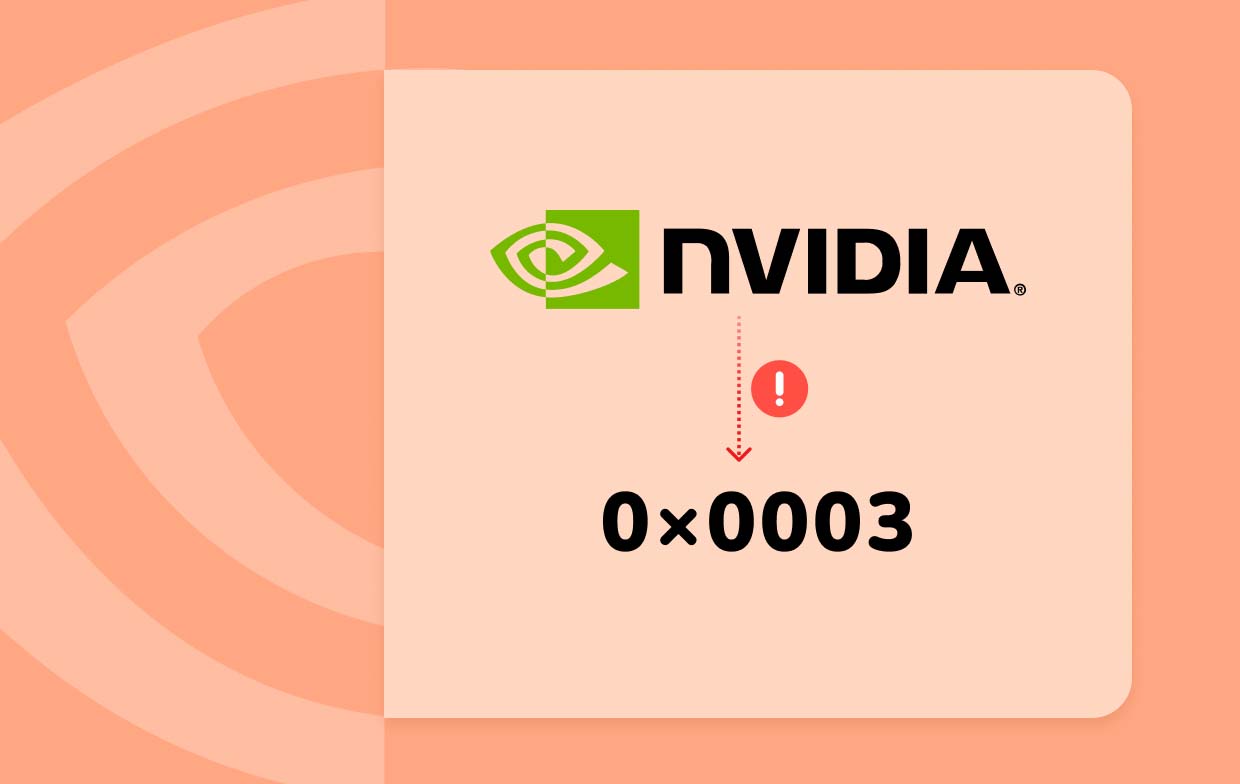
Teil 2. Wie behebe ich den Fehlercode 0x0003 in GeForce Experience?
Wie versprochen haben wir eine Liste der Lösungen zusammengestellt, die Sie zur Behebung des „GeForce Experience-Fehlercodes 0x0003“ anwenden können. Wir haben sie alle in diesem Abschnitt aufgeführt.
Lösung Nr. 1. Versuchen Sie, Nvidia Services zu schließen und erneut zu starten
Ein erzwungener Neustart der Nvidia-Dienste könnte helfen, das Problem mit Ihrer GeForce Experience zu lösen. Dies sind die Schritte, die befolgt werden müssen.
- Drücken Sie auf Ihrer Tastatur „Windows + R“. Geben Sie in das angezeigte Befehlsfeld „msc“ ein.
- Drücken Sie „Enter“ und tippen Sie dann auf „OK“.
- Wenn das Fenster „Dienste“ angezeigt wird, suchen Sie nach den Elementen, die mit „Nvidia“ beginnen. Klicken Sie mit der rechten Maustaste auf jedes davon und wählen Sie „Neustart“ aus den aufgelisteten Optionen.
- Wenn Sie die gleiche Methode für alle anderen Dienste ausgeführt haben, versuchen Sie, GeForce Experience neu zu starten. Überprüfen Sie, ob der „GeForce Experience-Fehlercode 0x0003“ jetzt behoben wurde.
Lösung Nr. 2. Überprüfen und installieren Sie Updates für die GPU-Treiber
Es ist auch wichtig zu prüfen, ob Updates für GPU-Treiber verfügbar sind. Um sicherzustellen, dass Sie die neuesten Treiber haben, ist die folgende Anleitung hilfreich.
- Öffnen Sie das Befehlsfeld (Tastenkombination „Windows + R“) und geben Sie dann „devmgmt.msc“ ein. Klicken Sie auf „Enter“, um den „Geräte-Manager“ zu starten.
- Gehen Sie zu „Grafikkarten“. Bewegen Sie die Maus über „Nvidia GPU-Treiber“ und klicken Sie mit der rechten Maustaste darauf. Wählen Sie „Treiber aktualisieren“.
- Suchen Sie als Nächstes nach „Automatisch nach Treibern suchen“. Folgen Sie einfach den Anweisungen auf Ihrem Bildschirm, um fortzufahren. Wenn Sie fertig sind, öffnen Sie GeForce Experience erneut.
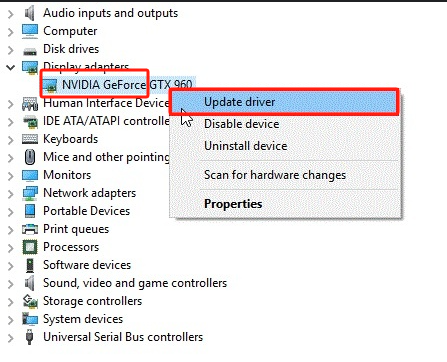
Lösung Nr. 3. Stellen Sie sicher, dass Nvidia Telemetry mit Ihrem Desktop interagiert
Eine weitere Problemumgehung zur Lösung des „GeForce Experience-Fehlercodes 0x0003“ besteht darin, sicherzustellen, dass Nvidia Telemetry mit Ihrem Desktop interagiert. Wenn Sie es nicht eingeschaltet haben, können Sie diese Schritte ausführen.
- Öffnen Sie das Dialogfeld „Ausführen“, geben Sie „services.msc“ ein und tippen Sie anschließend auf „Eingabe“.
- Gehen Sie im angezeigten Fenster zu „Nvidia Telemetry Container“. Klicken Sie mit der rechten Maustaste darauf und wählen Sie dann „Eigenschaften“.
- Klicken Sie im nächsten Fenster auf die Registerkarte „Anmelden“. Wechseln Sie zum Abschnitt „Lokales Systemkonto“ und wählen Sie „Dienst darf mit Desktop interagieren“. Um alle vorgenommenen Änderungen zu speichern, tippen Sie auf „Übernehmen“.
- Gehen Sie zurück zum vorherigen Fenster und stellen Sie sicher, dass alles andere läuft. Sie können dies tun, indem Sie mit der rechten Maustaste auf jeden Nvidia-Dienst klicken und das Startmenü drücken. Es wird empfohlen, Ihren PC anschließend neu zu starten, um zu überprüfen, ob der „GeForce Experience-Fehlercode 0x0003“ jetzt verschwunden ist.
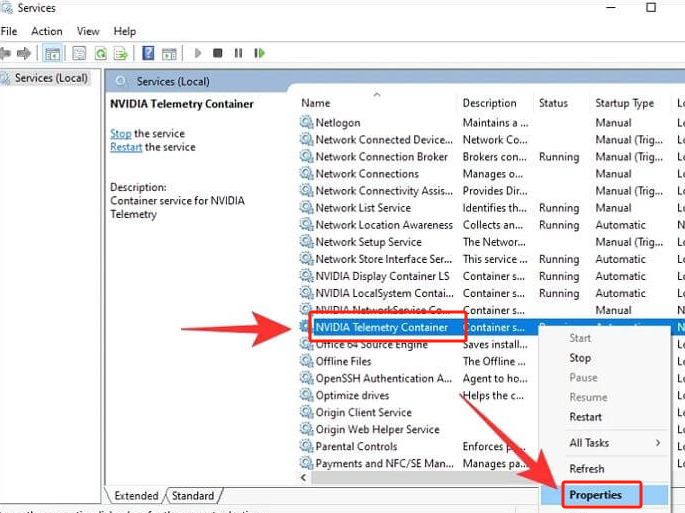
Lösung Nr. 4. Versuchen Sie, Ihren Netzwerkadapter zurückzusetzen
Eine Unterbrechung Ihrer Netzwerkverbindung kann zu dem Problem 0x0003 führen. Ein Versuch, das Problem zu umgehen, besteht möglicherweise auch darin, Ihren Netzwerkadapter zurückzusetzen.
- Öffnen Sie die „Eingabeaufforderung“ und fügen Sie „
netsh winsock reset“. Drücken Sie anschließend „Enter“. - Warten Sie, bis der Befehl ausgeführt wird. Schließen Sie ihn anschließend und starten Sie Ihren PC neu.
- Versuchen Sie, GeForce Experience erneut zu öffnen, um zu testen, ob der Fehler weiterhin auftritt.
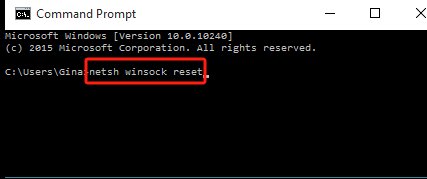
Teil 3. Alternative zum Aufzeichnen des Spiels, wenn GeForce Experience nicht funktioniert
GeForce Experience ist auch ein gutes Tool zum Aufzeichnen des eigenen Gameplays. Für den Fall, dass es aus irgendeinem Grund nicht funktioniert, wäre es gut, eine Alternative als „Plan B“ zu haben. Es gibt großartige Tools im Internet, auf die Sie zurückgreifen können, aber wir empfehlen dringend die Verwendung professioneller Apps wie iMyMac Screen Recorder. Es ist zuverlässig und hat sich als effektiv erwiesen, wenn es darum geht, nicht nur Ihren Bildschirm, sondern auch Ihre Webcam und Audio aufzunehmen. Es ist außerdem mit verschiedenen Funktionen ausgestattet, die jeder Benutzer genießen kann, ist einfach zu installieren und hat eine einfache Benutzeroberfläche.
Kostenlos testen Intel Mac M-Series Mac Kostenlos testen
FAQs zum GeForce Experience-Fehlercode 0x0003
- Was ist der Fehlercode 003 auf GeForce?
Der Fehlercode 003 auf GeForce bedeutet normalerweise, dass ein Benutzer möglicherweise Probleme mit Grafiktreibern oder mit Nvidia-Diensten hat.
- Kann GeForce Experience verboten werden?
GeForce Experience ist für Spiele unerlässlich. Das heißt, dass man es nicht ganz vermeiden kann. Um Ihren PC während des Spiels freizugeben, empfiehlt es sich, es zu schließen. Wenn Sie jedoch auf die Funktionen zugreifen möchten, die Sie für Spiele benötigen, wie z. B. die Aufnahme, muss dies geöffnet bleiben.
- Warum kann ich mit GeForce Experience nicht zu den Einstellungen gehen?
Dieses Problem tritt wahrscheinlich auf, weil der Cache-Ordner beschädigte Konfigurationsdateien enthält. Es könnte auch an Problemen mit Nvidia-Treibern liegen.



